Comment effacer la file d'attente imprimée Windows 10?
Avez-vous des problèmes avec votre imprimante ne fonctionne pas correctement sur votre appareil Windows 10? Avez-vous tout essayé, mais rien ne semble fonctionner? Ne vous inquiétez pas, vous n'êtes pas seul. De nombreux utilisateurs de Windows 10 ont rencontré le même problème et n'ont pas été en mesure d'effacer la file d'attente d'impression. Dans cet article, nous discuterons de la façon d'effacer la file d'attente d'impression sur Windows 10 et de récupérer votre imprimante en bon état de fonctionnement.
Effacer la file d'attente d'impression sur Windows 10:
- Appuyez sur le Clé Windows Sur votre clavier, puis tapez "Services" et sélectionnez l'application Services Desktop.
- Faites défiler vers le bas et cherchez "Print Spooleur" et cliquez avec le bouton droit, puis sélectionnez Arrêt.
- Se diriger vers C: \ Windows \ System32 \ Spool \ Imprimantes et supprimez tous les fichiers dans le dossier.
- Revenez à la fenêtre des services et au clic droit du spouleur d'impression, puis sélectionnez Commencer.
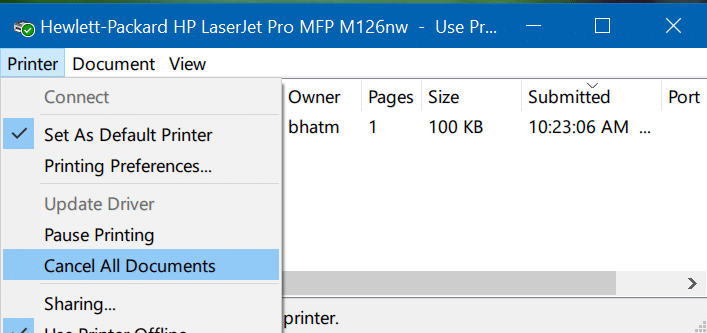
Comment effacer la file d'attente de l'imprimante dans Windows 10?
Les travaux d'impression peuvent être coincés dans la file d'attente s'il y a un problème avec l'imprimante ou si l'ordinateur n'est pas en mesure de communiquer avec l'imprimante. Cela peut empêcher les utilisateurs de terminer d'autres travaux d'impression et même de faire en sorte que l'imprimante ne répond pas. Heureusement, les utilisateurs peuvent effacer la file d'attente d'impression dans Windows 10 avec quelques étapes simples.
La première étape pour effacer la file d'attente d'impression consiste à ouvrir la fenêtre des appareils et des imprimantes. Cette fenêtre est accessible en ouvrant le menu Démarrer et en recherchant des «appareils et imprimantes». Une fois la fenêtre ouverte, les utilisateurs peuvent localiser l'imprimante et cliquer avec le bouton droit sur son icône. Cela évoquera un menu avec plusieurs options, notamment «voir ce qui est l'impression».
Effacer la file d'attente d'impression à l'aide de l'option dans la fenêtre d'impression
En cliquant sur «Voir ce qui est l'impression» ouvrira une fenêtre avec la file d'attente d'impression actuelle. Cette fenêtre répertorie tous les travaux d'impression et leur statut actuel. Pour supprimer un travail d'impression de la file d'attente, cliquez simplement dessus, puis cliquez sur le bouton «Annuler» dans le coin supérieur droit de la fenêtre. Cela supprimera le travail d'impression de la file d'attente et permettra à d'autres travaux d'impression.
Pour les utilisateurs avec plusieurs travaux d'impression qui doivent être effacés, ils peuvent cliquer sur le menu «imprimante» dans le coin supérieur gauche de la fenêtre et sélectionner «Annuler tous les documents». Cela effacera l'intégralité de la file d'attente d'impression et permettra à d'autres travaux d'impression d'être terminés.
Effacer la file d'attente d'impression à l'aide de l'invite de commande
Si la file d'attente d'impression est devenue corrompue, les utilisateurs peuvent également utiliser l'invite de commande pour l'effacer. Pour ouvrir l'invite de commande, les utilisateurs peuvent ouvrir le menu Démarrer et taper «Invite de commande». Une fois la fenêtre d'invite de commande s'ouvrir, les utilisateurs peuvent saisir la commande suivante: net stop bobiner. Cela arrêtera le service de spouleur d'impression et effacera la file d'attente d'impression.
Arrêt du service de spouleur imprimé
Une fois que le service de spouleur imprimé a été arrêté, les utilisateurs peuvent recommencer le service en tapant la commande suivante dans la fenêtre de l'invite de commande: Net Start Spooler. Cela démarrera le service et permettra aux utilisateurs de terminer leurs travaux d'impression.
Redémarrer l'imprimante et l'ordinateur
Si la file d'attente imprimée ne s'efface toujours pas, les utilisateurs peuvent essayer de redémarrer leur imprimante et leur ordinateur. Cela aidera à réinitialiser la connexion entre l'ordinateur et l'imprimante, permettant aux utilisateurs de terminer leurs travaux d'impression.
Dépannage des problèmes d'imprimante
Si les utilisateurs ne sont toujours pas en mesure d'effacer la file d'attente imprimée, ils peuvent avoir besoin de dépanner davantage le problème. Cela pourrait inclure la vérification des câbles d'imprimante et des connexions ou de la vérification des mises à jour de l'imprimante ou de l'ordinateur.
Vérification des connexions de l'imprimante
Pour vérifier les connexions de l'imprimante, les utilisateurs peuvent débrancher l'imprimante à partir de la source d'alimentation, puis le remettre en place. Cela réinitialisera la connexion entre l'imprimante et l'ordinateur et aidera à résoudre tous les problèmes de connexion.
Vérification des mises à jour de l'imprimante et de l'ordinateur
Dans certains cas, les utilisateurs peuvent avoir besoin d'installer des mises à jour pour leur imprimante ou leur ordinateur afin de résoudre le problème. Les utilisateurs peuvent vérifier les mises à jour en ouvrant le menu Démarrer et en recherchant «Windows Update». Cela ouvrira une fenêtre où les utilisateurs peuvent vérifier les mises à jour et les installer si nécessaire.
Top 6 des questions fréquemment posées
Qu'est-ce qu'une file d'attente imprimée?
Une file d'attente imprimée est une ligne de documents en attente en attente de l'impression. Lorsqu'un document est envoyé à l'imprimante, il est ajouté à la file d'attente d'impression. Dans Windows 10, vous pouvez afficher la file d'attente d'impression pour voir quels documents attendent d'être imprimés.
Comment effacer la file d'attente imprimée Windows 10?
Pour effacer la file d'attente d'impression dans Windows 10, vous pouvez utiliser l'invite de commande ou l'utilitaire de gestion de l'impression. Pour utiliser l'invite de commande, vous devrez l'ouvrir en tant qu'administrateur. Ensuite, tapez «net stop spooler» et appuyez sur Entrée. Pour utiliser l'utilitaire de gestion de l'impression, ouvrez-le en tant qu'administrateur, puis accédez à la section des files d'attente d'impression. Cliquez avec le bouton droit sur l'imprimante et sélectionnez «Annuler tous les documents» pour effacer la file d'attente d'impression.
Quelle est la commande pour effacer la file d'attente imprimée Windows 10?
La commande pour effacer la file d'attente d'impression dans Windows 10 est «net stop bobiner». Cette commande arrêtera le service de spouleur d'impression, qui effacera la file d'attente d'impression.
Comment effacer une file d'attente d'imprimante dans Windows 10?
Pour effacer la file d'attente de l'imprimante dans Windows 10, vous pouvez utiliser l'invite de commande ou l'utilitaire de gestion de l'impression. Pour utiliser l'invite de commande, vous devrez l'ouvrir en tant qu'administrateur. Ensuite, tapez «net stop spooler» et appuyez sur Entrée. Pour utiliser l'utilitaire de gestion de l'impression, ouvrez-le en tant qu'administrateur, puis accédez à la section des files d'attente d'impression. Cliquez avec le bouton droit sur l'imprimante et sélectionnez «Annuler tous les documents» pour effacer la file d'attente d'impression.
Puis-je effacer la file d'attente d'imprimante à distance?
Oui, vous pouvez effacer la file d'attente de l'imprimante à distance. Pour ce faire, vous devrez utiliser une connexion de bureau à distance ou un logiciel de gestion à distance. Avec une connexion à distance de bureau, vous pourrez accéder à l'ordinateur avec l'imprimante et effacer la file d'attente d'impression. Avec un logiciel de gestion à distance, vous pouvez accéder à distance à l'imprimante et effacer la file d'attente.
Qu'est-ce que l'utilitaire de gestion de l'impression?
L'utilitaire de gestion d'impression est un outil Windows 10 qui vous permet de gérer les imprimantes locales et réseau. Cet utilitaire fournit un emplacement central pour gérer toutes les imprimantes sur un réseau. Il vous permet d'afficher, d'ajouter et de supprimer les imprimantes, de contrôler les travaux d'impression, de gérer les files d'attente d'impression et de définir les autorisations d'imprimante. Il vous permet également d'effacer la file d'attente d'impression en cliquant avec le bouton droit sur l'imprimante et en sélectionnant «Annuler tous les documents».
Comment effacer la file d'attente / spouleur d'imprimante dans Windows 7/8/10
Le processus de nettoyage de la file d'attente d'impression dans Windows 10 est une tâche simple. Si jamais vous vous trouvez dans une situation où vous devez effacer la file d'attente imprimée, vous pouvez suivre les étapes détaillées dans cet article. En quelques clics, vous pouvez rapidement effacer la file d'attente d'impression et revenir à l'impression. J'espère que cet article vous a fourni les connaissances et les conseils dont vous avez besoin pour réussir la file d'attente imprimée dans Windows 10.




















